Android 15, codenaam"Vanille -ijs,"heeft officieel uitgerold, waardoor spannende functies en verbeteringen worden gebracht voor compatibele apparaten. Zoals bij elke nieuwe software -update, hebben sommige gebruikers echter problemen ondervonden. Een veel voorkomende klacht is dat Android 15 -apparaten niet snel opladen of heel langzaam opladen. Dit kan frustrerend zijn, vooral voor gebruikers die zwaar op hun telefoons gedurende de dag vertrouwen.
Maak je geen zorgen als je dit probleem ondervindt. Deze gids zal u door de mogelijke redenen achter het probleem leiden en praktische oplossingen bieden om uw apparaat opnieuw goed op te laden.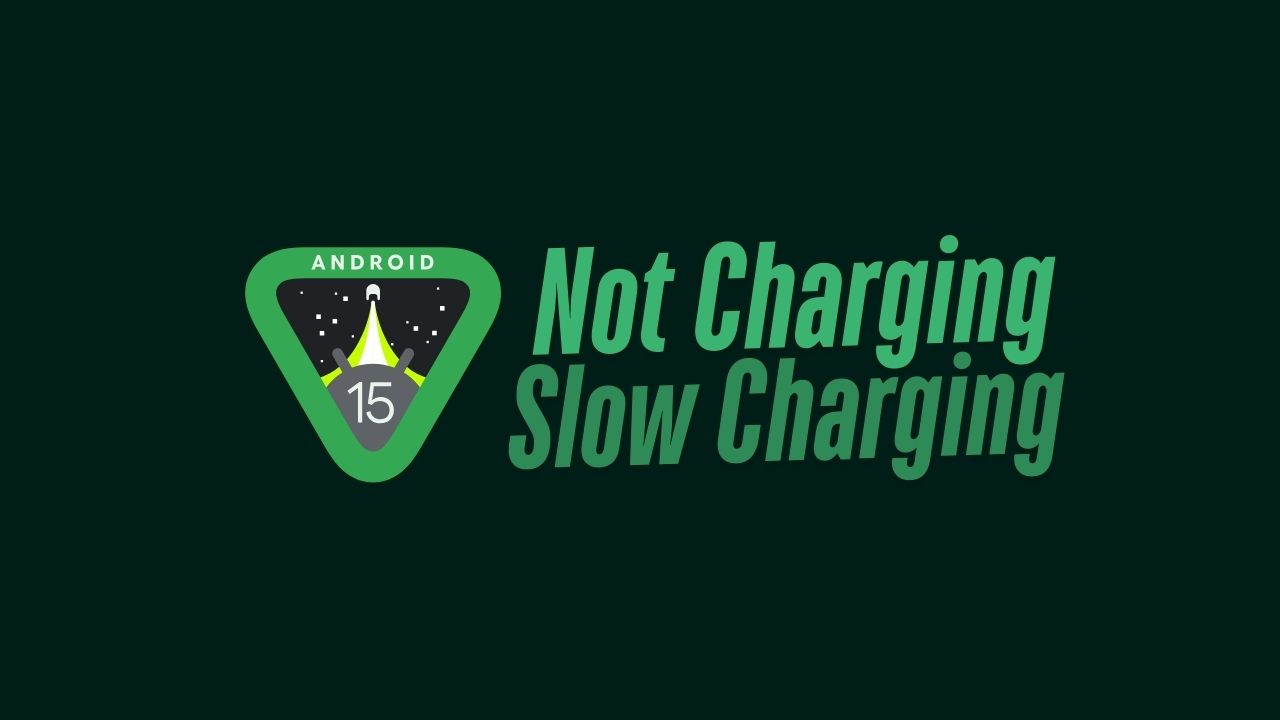
Mogelijke redenen waarom Android 15 niet snel oplaadt of zeer langzaam oplaadt
Verschillende factoren kunnen langzaam of niet-snel opladen op Android 15-apparaten veroorzaken. Deze omvatten:
- Defecte oplaadkabel of adapter:Beschadigde of onverenigbare oplaadaccessoires kunnen de laadsnelheid beïnvloeden.
- Stof of puin in laadpoort:Stof of puin in de laadpoort kan de juiste verbinding belemmeren.
- Software glitches:Bugs of conflicten in Android 15 kunnen snel opladen voorkomen.
- Oververhitting:Overmatige warmte kan de laadsnelheid beperken om de batterij te beschermen.
- Hardwareproblemen:Een beschadigde oplaadpoort of defecte batterij kan ook langzaam opladen veroorzaken.
Hoe je Android 15 kunt repareren, niet snel opladen of erg traag opladen
Hier zijn 12 effectieve oplossingen om het probleem op te lossen:
Fix 1: zorg ervoor dat snel opladen is ingeschakeld
![]()
Snel opladen moet worden ingeschakeld in uw apparaatinstellingen. Om te controleren:
- Open deInstellingenApp.
- Gaan naarBatterijofBatterij- en apparaatzorg.
- KraanMeer batterijinstellingen.
- InschakelenSnel opladenof vergelijkbare opties.
Opmerking: de stappen kunnen enigszins variëren, afhankelijk van uw apparaat.
Fix 2: Start uw apparaat opnieuw op
Het opnieuw opstarten van uw apparaat kan tijdelijke softwarestalingen of achtergrond -app -conflicten oplossen.
- Houd deStroomknop.
- UitkiezenStart/opnieuw opstarten.
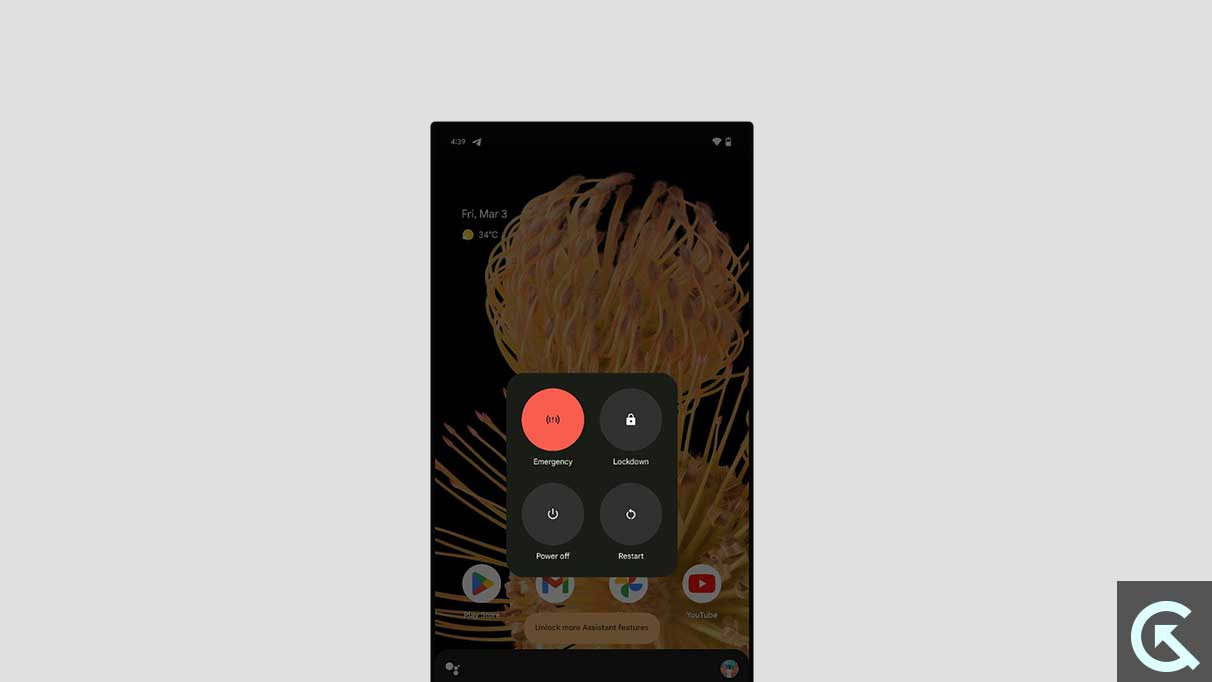
- Zodra uw apparaat opnieuw is opgestart, sluit u deze aan en controleert u of de oplaadsnelheid verbetert.
Fix 3: Controleer de laderaansluiting
Zorg ervoor dat de oplaadkabel veilig is aangesloten op het apparaat en de stroomadapter. Losse verbindingen kunnen oplaadprestaties beïnvloeden.
Fix 4: Schakel mobiele gegevens uit en wifi
Het uitschakelen van mobiele gegevens en Wi-Fi vermindert het stroomverbruik en kan uw telefoon sneller opladen. Als alternatief, inschakelenVliegtuigmodusom het batterijgebruik tijdens het opladen te minimaliseren.
Fix 5: Gebruik de originele kabel en adapter
Niet-originele of niet-gecertificeerde accessoires ondersteunen mogelijk niet snel opladen. Gebruik altijd de lader en kabel die bij uw apparaat is voorzien. Als deze accessoires beschadigd zijn, vervangt u ze door gecertificeerde.
Fix 6: Reinig de oplaadpoort
Stof en puin in de laadpoort kunnen het laadproces verstoren. Reinig de poort voorzichtig met een tandenstoker of een kleine borstel. Pas op dat u de haven niet beschadigt.
Fix 7: Probeer een andere stroomuitgang
Het probleem kan bij de power outlet liggen. Schakel over naar een andere stopcontact of gebruik een ander laadstation om te testen of het probleem blijft bestaan.
Fix 8: Laat uw apparaat afkoelen
Oververhitting kan opladen vertragen. Als uw apparaat heet is, schakelt u het uit en laat u het afkoelen voordat u opnieuw wordt opgeladen.
Fix 9: Gebruik een andere USB -kabel en adapter
Als uw oplaadkabel of adapter is beschadigd, probeer dan een andere te gebruiken. Zorg ervoor dat de vervanging origineel of gecertificeerd is voor uw apparaat.
Fix 10: Controleer op poortschade
Inspecteer de laadpoort op fysieke schade. Als de haven is beschadigd, bezoekt u een servicecentrum voor professionele reparatie.
Fix 11: Controleer op software -updates
Android 15 -updates kunnen bugfixes bevatten voor het oplaadproblemen. Om te controleren op updates:
- OpenInstellingen>Systeem.
- KraanSoftware -update.
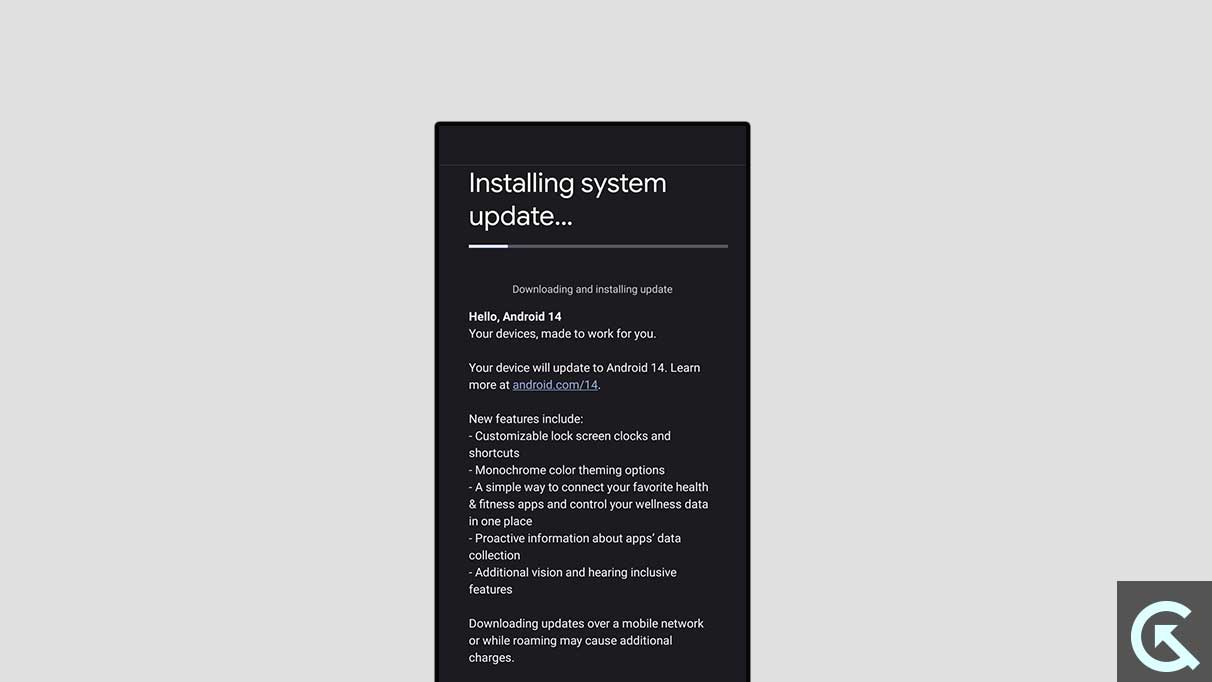
- Als een update beschikbaar is, download en installeer deze.
Fix 12: Zoek professionele hulp
Als al het andere faalt, bezoekt u een nabijgelegen servicecentrum. Een technicus kan controleren op hardwareproblemen, zoals een defecte batterij of een beschadigde oplaadpoort.
Conclusie
Het oplaadprobleem van Android 15 kan worden veroorzaakt door verschillende factoren, waaronder defecte accessoires, softwarestalingen of hardwareschade. Door de hierboven beschreven stappen te volgen, moet u het probleem kunnen identificeren en oplossen. Als het probleem aanhoudt, aarzel dan niet om hulp te zoeken bij de fabrikant van uw apparaat of een gecertificeerd servicecentrum. Laat het ons in de reacties weten als een van deze oplossingen voor u heeft gewerkt!

![Download Google Camera voor OPPO Reno 10x zoom met HDR+/Nachtzicht [GCam]](https://whileint.com/statics/image/placeholder.png)